İçindekiler
Bu makale, Windows 10'da varsayılan Uzak Masaüstü Bağlantı Noktasının nasıl değiştirileceğine dair adım adım talimatlar içerir. Tüm Windows sürümlerinde varsayılan Uzak Masaüstü Bağlantı Noktası (RDP) 3389'dur (TCP/UDP). Ancak, bilgisayarınızı İnternet saldırılarından uzak tutmak istiyorsanız, 3389 numaralı varsayılan RDP Bağlantı Noktasını başka bir bağlantı noktası ile değiştirmenizi öneririm.
Uzak Masaüstü Bağlantıları için varsayılan dinleme bağlantı noktasını düzgün bir şekilde değiştirmek için, önce Windows Kayıt Defteri'nde RDP bağlantı noktasını değiştirmeniz ve ardından yeni RDP bağlantı noktasındaki gelen bağlantılar için Windows Güvenlik Duvarı'na iki (2) yeni kural eklemeniz gerekir.
Windows 10'da RDP Varsayılan Bağlantı Noktası Nasıl Değiştirilir.
Adım 1. Kayıt Defterinde Uzak Masaüstü Bağlantı Noktasını Değiştirin.
1. Bu TCP ve UDP port numaraları listesi yardımıyla kullanılmayan bir port bulun.
2. Açık Kayıt Defteri Düzenleyicisi. Bunu yapmak için:
1. Eş zamanlı olarak Kazanmak  + R tuşlarını kullanarak çalıştır komut kutusunu açın.
+ R tuşlarını kullanarak çalıştır komut kutusunu açın.
2. Tip regedit ve basın Girin Kayıt Defteri Düzenleyicisi'ni açmak için.
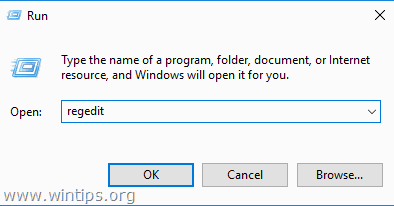
3. Sol bölmede bu tuşa gidin:
- HKEY_LOCAL_MACHINE\System\CurrentControlSet\Control\Terminal Server\WinStations\RDP-Tcp
4. Sağ bölmede şu adrese çift tıklayın PortNumarası.
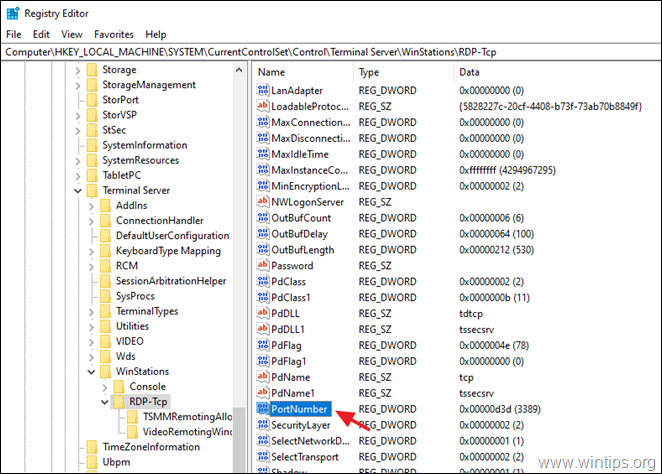
5. Seçiniz Ondalık ve tip ve yeni bağlantı noktası numarası (örneğin, bu örnekte '3489') içinde Değer verileri kutusuna tıklayın. İşiniz bittiğinde OK .
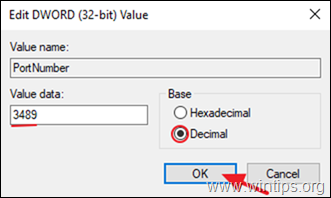
6. Kapat Kayıt Defteri Düzenleyicisi.
Adım 2. Windows Güvenlik Duvarı'na YENİ Uzak Masaüstü Bağlantı Noktası (RDP) ekleyin.
Windows kayıt defterinde Uzak Masaüstü Bağlantı Noktasını değiştirdikten sonra, aşağıdaki talimatları izleyerek Windows Güvenlik Duvarı'nda yeni RDP bağlantı noktasındaki gelen trafiğe izin vermelisiniz:
1. Gitmek Kontrol Paneli > Tüm Kontrol Paneli Öğeleri > Windows Güvenlik Duvarı .
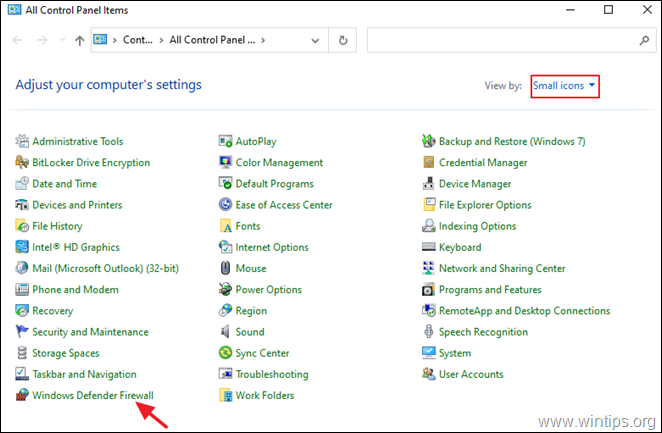
2. Tıklayın Gelişmiş ayarlar Solda.
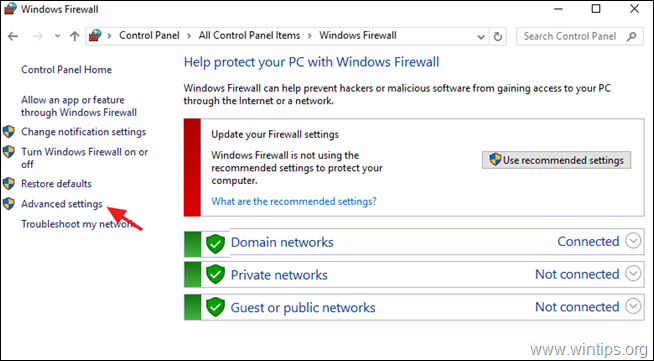
3. Seçiniz Gelen Kuralları solda ve tıklayın Yeni Kural .
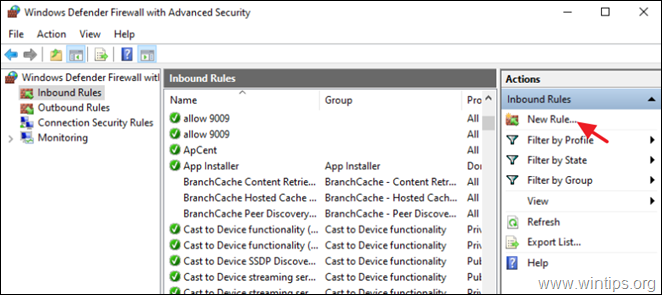
4. Seçiniz Liman ilk ekranda ve tıklayın Sonraki .
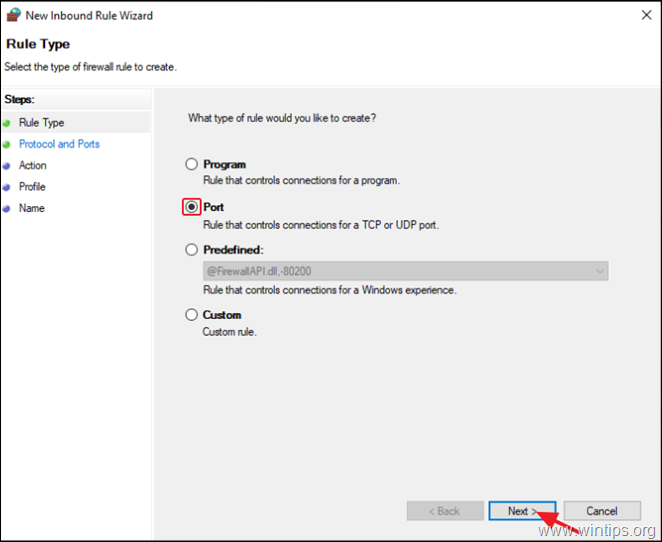
5. Bir sonraki ekranda TCP protokolü seçildi ve Belirli yerel bağlantı noktaları RDP bağlantıları için yeni bağlantı noktası numarasını yazın (örneğin bu örnekte '3489'). Bitirdiğinizde Sonraki .
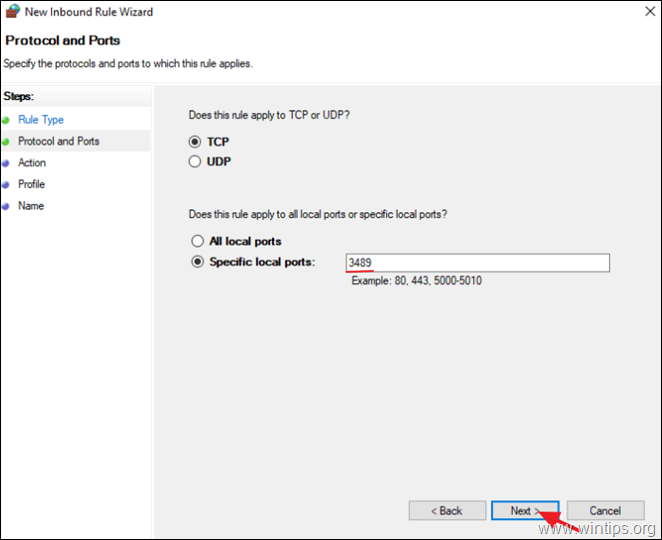
6. Bir sonraki ekranda varsayılan ayarı (Bağlantıya izin ver) bırakın ve Sonraki .
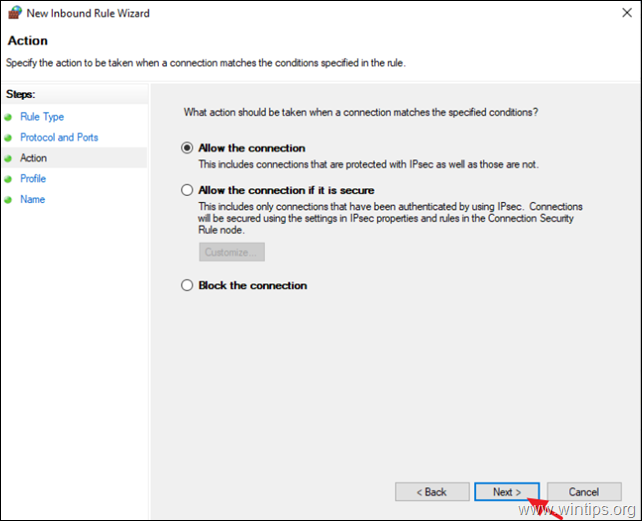
6. Tıklayın Sonraki Yeni kuralı tüm ağ profillerine uygulamak için.
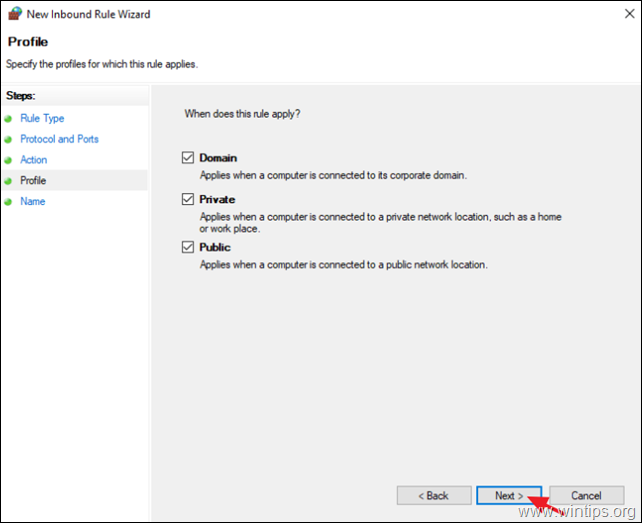
7. Son olarak yeni RDP bağlantı noktası için tanınabilir bir ad yazın ve Bitir.
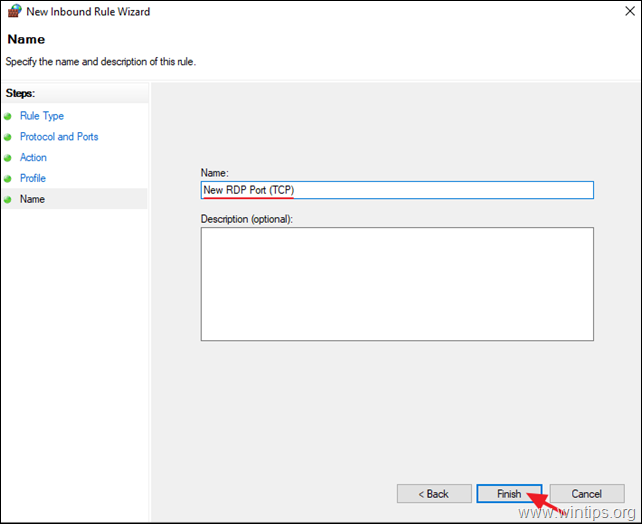
8. Şimdi 3-7 adımlarını tekrar uygulayın, ancak bu kez adım-4'te UDP protokolü için yeni bir gelen kuralı oluşturun.
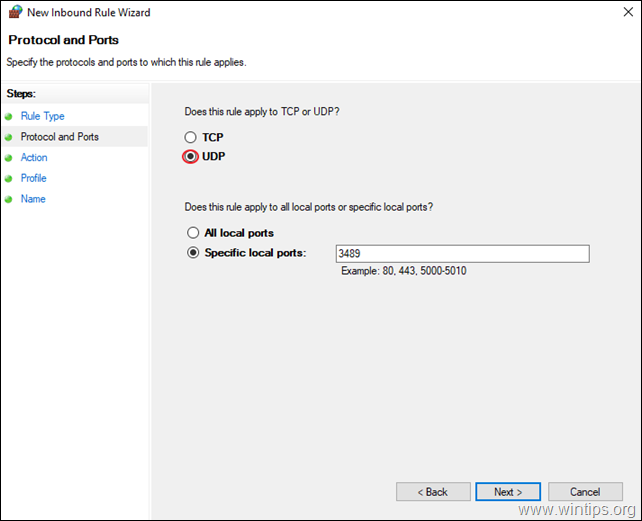
9. İki (2) gelen kuralı oluşturduktan sonra, yeniden başlat PC'niz ve yeni port numarasını kullanarak uzak masaüstü bağlantısı üzerinden PC'nize bağlanmaya hazır olacaksınız.*
Ek yardım: Uzak Masaüstü Bağlantısı aracılığıyla bilgisayarınıza uzaktan bağlanmak için, bilgisayarınızın IP Adresini ve yeni RDP bağlantı noktası numarasını şu biçimde yazın: *
- Bilgisayar-IP-Adres:RDP-Numarası
Örneğin, Bilgisayarınızın IP adresi '192.168.1.90' ve yeni RDP bağlantı noktası '3489' ise, "192.168.1.90:3489" yazın.
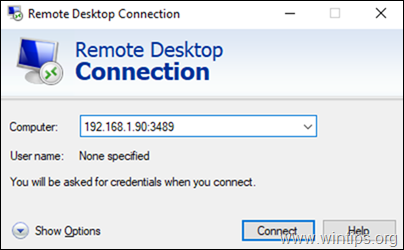
İşte bu kadar! Bu rehberin size yardımcı olup olmadığını, deneyiminizle ilgili yorumunuzu bırakarak bana bildirin. Lütfen başkalarına yardımcı olmak için bu rehberi beğenin ve paylaşın.

Andy Davis
Windows hakkında bir sistem yöneticisinin günlüğü





